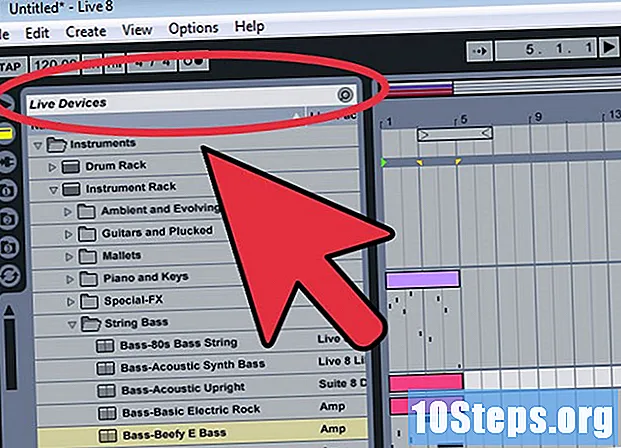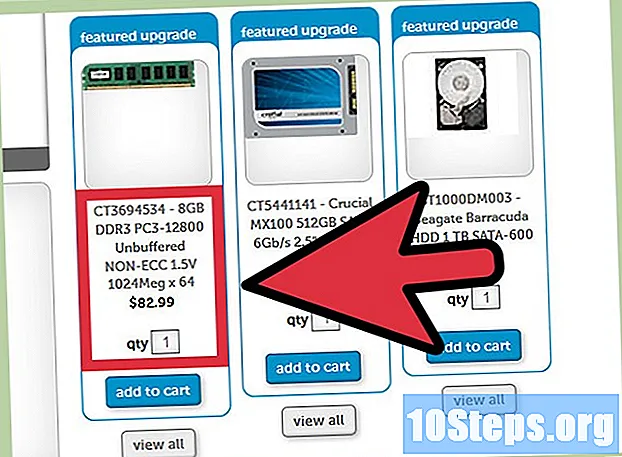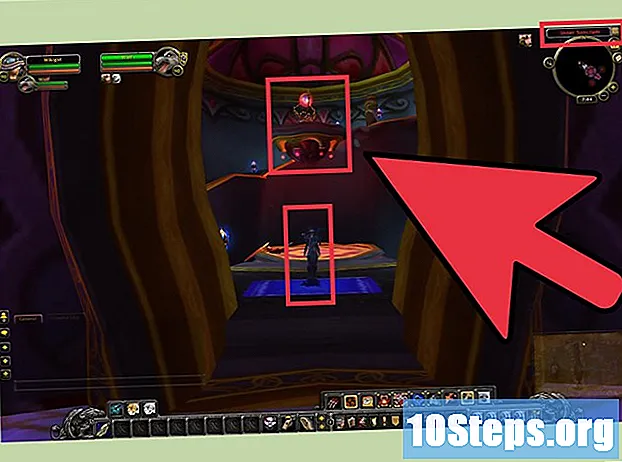Zawartość
- etapy
- Część 1 Zainstaluj karty graficzne
- Część 2 Instalowanie mostu SLI
- Część 3 Przetestuj wydajność swoich kart graficznych
Jeśli jesteś entuzjastą gier wideo, być może chcesz w pełni wykorzystać możliwości swojego komputera, aby cieszyć się wszystkimi możliwościami graficznymi i dźwiękowymi ulubionych gier. Doświadczeni gracze wiedzą, jak najlepiej wykorzystać wydajność swojej karty graficznej, ale czasami idą dalej, łącząc dwie identyczne karty graficzne (a czasem 3 lub 4) z mostkiem SLI. W tym artykule dowiesz się, jak sparować dwie karty NVIDIA w trybie SLI, aby uzyskać znaczny wzrost wydajności i cieszyć się jeszcze bardziej imponującymi wrażeniami z gry.
etapy
Część 1 Zainstaluj karty graficzne
-

Upewnij się, że twój system operacyjny obsługuje tryb SLI. Dotyczy to systemów Windows Vista, 7 i 8 oraz Linux. Trzy systemy operacyjne Windows (ale nie Linux) mogą nawet łączyć 3 lub 4 karty tego samego modelu przy użyciu wielu mostów SLI. -

Sprawdź, czy sprzęt komputerowy umożliwia utworzenie łącza SLI. Musisz mieć wiele portów PCI-Express, które mogą pomieścić wiele kart graficznych na płycie głównej. Twój zasilacz musi zapewniać co najmniej 800 watów i wystarczającą liczbę złączy do zasilania wielu kart graficznych.- W przypadku niektórych modeli kart graficznych można podłączyć do 4 jednostek w trybie SLI. Jednak w większości modeli możliwe jest podłączenie tylko 2 kart graficznych.
- Im większa liczba kart graficznych podłączonych w trybie SLI (2 do 4), tym wyższa moc dostarczana przez zasilacz.
-

Uzyskaj model karty graficznej zgodny z trybem SLI. Prawie wszystkie najnowsze karty NVIDIA mają ten potencjał i musisz mieć co najmniej dwie kopie jednego z tych modeli, aby ustanowić łącze SLI.- W rzeczywistości nie musisz mieć dwóch identycznych kart graficznych i możesz bardzo dobrze połączyć 2 jednostki tego samego modelu (ten sam procesor graficzny i ten sam typ pamięci graficznej) z tą samą ilością pamięci graficznej, ale różne marki.
- Możesz sparować dwie karty graficzne tego samego modelu z różnymi prędkościami zegara, ale wzrost wydajności będzie mniejszy niż w przypadku, gdyby te częstotliwości były takie same.
- Aby osiągnąć największy wzrost wydajności graficznej, użyj dwóch identycznych kart.
-

Zainstaluj karty graficzne. Zainstaluj każdą kartę graficzną w porcie PCI-Express na płycie głównej. Włóż je dość normalnie, upewniając się, że są prostopadłe do płyty głównej. Następnie za pomocą śruby przymocuj każdą kartę graficzną metalową powierzchnią, która jest umieszczona za obudową komputera. -

Zainstaluj most SLI. Pakiety modeli, które można podłączyć w trybie SLI, czasami zawierają mostek SLI. Możesz także kupić taką monetę online dla danego szablonu karty. Złącze to mocuje się u góry każdej z dwóch kart graficznych, które muszą być podłączone w trybie SLI. Mostek SLI umożliwia bezpośrednią wymianę informacji między dwiema kartami i ich synchronizację.- Nie jest konieczne używanie mostka SLI do synchronizacji dwóch kart graficznych w trybie SLI, ponieważ mogą one wymieniać informacje między nimi za pośrednictwem płyty głównej. Jednak brak mostka SLI znacznie zmniejsza przyrost wydajności.
Część 2 Instalowanie mostu SLI
-
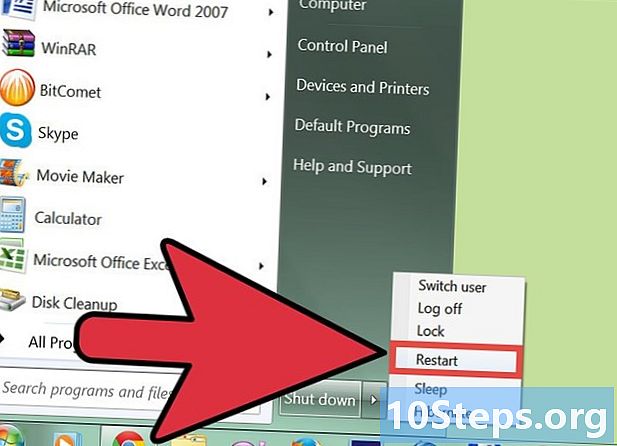
Włącz komputer. Uruchom ponownie komputer, gdy tylko zainstalujesz obie karty graficzne. Nie masz żadnych szczególnych ustawień do skonfigurowania przed uzyskaniem dostępu do środowiska Windows (lub Linux). -

Zainstaluj sterowniki kart graficznych. Twój system operacyjny powinien spróbować zainstalować je automatycznie po wykryciu kart. Proces ten może potrwać dłużej niż instalacja sterownika dla pojedynczej karty graficznej, ponieważ sterownik musi być zainstalowany dla każdej karty podłączonej w trybie SLI.- Jeśli instalacja sterownika nie rozpocznie się automatycznie, pobierz najnowszy dostępny sterownik dla swojego modelu karty graficznej z oficjalnej strony NVIDIA. Kliknij pobrany plik, aby rozpocząć instalację sterownika.
-
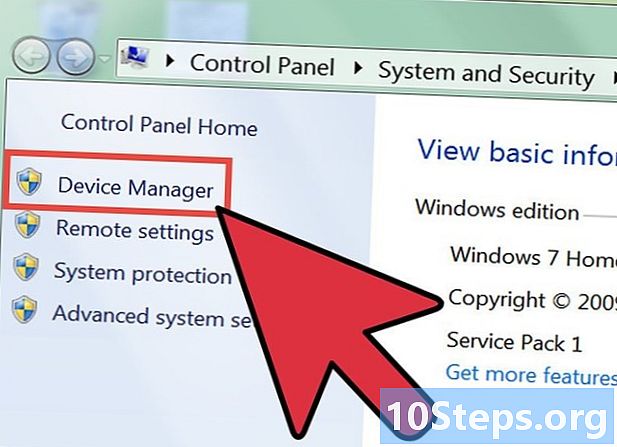
Skonfiguruj tryb SLI. Po zakończeniu instalacji sterownika otwórz panel sterowania oprogramowania NVIDIA, który pozwoli Ci zmienić parametry operacyjne kart graficznych. Przejdź do menu „Konfiguracja SLI, Surround i Physx”.- Wybierz opcję „Maksymalizuj wydajność 3D”, a następnie kliknij przycisk „Zastosuj”.
- Podczas włączania trybu SLI ekran powinien się kilkakrotnie wyłączać i włączać. Zostaniesz poproszony o potwierdzenie nowego ustawienia.
- Jeśli nie znajdziesz tej opcji, oznacza to, że Twój system operacyjny prawdopodobnie nie rozpoznaje co najmniej jednej karty graficznej. Otwórz okno „Menedżer urządzeń” poprzez „Panel sterowania” i upewnij się, że wszystkie karty graficzne fizycznie zainstalowane na płycie głównej są wymienione w sekcji „Karty graficzne”. Jeśli jedna z kart nie pojawia się na tej liście, sprawdź (po wyłączeniu komputera), czy jest ona podłączona do portu PCI-Express na płycie głównej lub czy sterownik został zainstalowany.
-

Aktywuj tryb SLI. Otwórz okno „NVIDIA Control Panel”, kliknij link prowadzący do panelu ustawień 3D, kliknij kartę Ustawienia globalne, a następnie użyj pionowego paska przewijania, aż znajdziesz pozycję „Tryb wydajności SLI”. Wybierz „Alternate Frame Rendering 2” zamiast „Single GPU”. Tryb SLI zostanie włączony dla wszystkich programów zainstalowanych na komputerze.- Możesz dokonać regulacji dla danego programu, klikając kartę „Ustawienia programu”, wybierając nazwę programu z menu rozwijanego, a następnie włączając lub wyłączając wejście „Tryb wydajności SLI”.
Część 3 Przetestuj wydajność swoich kart graficznych
-

Ustaw liczbę klatek na sekundę. To ustawienie będzie się różnić w zależności od testowanej gry. Mierzenie liczby klatek na sekundę jest podstawowym testem, jeśli chodzi o ocenę wydajności graficznej komputera, ponieważ pozwala szybko dowiedzieć się, czy dokonano właściwych ustawień. Ogólnie rzecz biorąc, entuzjaści gier uważają, że 60 klatek na sekundę to dobra częstotliwość odświeżania, gdy ustawienia wyświetlania gry są maksymalnie zwiększone. -

Aktywuj wskaźnik wizualny SLI. Otwórz Panel sterowania NVIDIA, kliknij link „Zarządzaj ustawieniami 3D”, a następnie włącz wpis „Pokaż wizualny wskaźnik SLI”. Pasek pojawi się po lewej stronie ekranu.- Wygląd paska zmieni się po uruchomieniu gry. Im dłuższy pasek, tym wyższy wzrost wydajności dzięki trybowi SLI. Jeśli pasek utrzymuje mały rozmiar, oznacza to, że tryb SLI ma niewielki wpływ na wyświetlanie gry.